알뜰살뜰 PC 운영 살림 장만 프로젝트 - 영양 만점 공짜 소프트웨어 24
2012-11-28 PC사랑
하드웨어 갖추느라 모아둔 총알을 다 썼다면 당분간 공짜 소프트웨어로 PC를 운용해보자. 다양한 재주를
갖춘 유료 소프트웨어와 견주기는 힘들지만, 의외로 영양가 있는 프로그램이 많다.
윈도우, 인터넷, 동영상, 음악, 사진, 기타 관리 등 자주 쓰는 분야별로 공짜 프로그램을 4개씩 꼽았다.
이번 기회에 운영 살림 한번 알뜰하게 마련해 보자.
윈도우 활용 살림
윈도우7이 나온 지 얼마 되지 않은 것 같은데 벌써 윈도우8 정식 버전 출시가 코앞이다. 운영체제 발전으로 새로운 메뉴가 계속 많아지고 있다. 덕분에 쓰는 재미는 늘었지만 관리하기는 더 버거워졌다. 폴더 관리부터 CPU 성능체크까지 챙겨줄 도우미가 필요하다.
www.softwareok.com
윈도우 탐색기 창, 1개로는 부족하다
Q-DIR
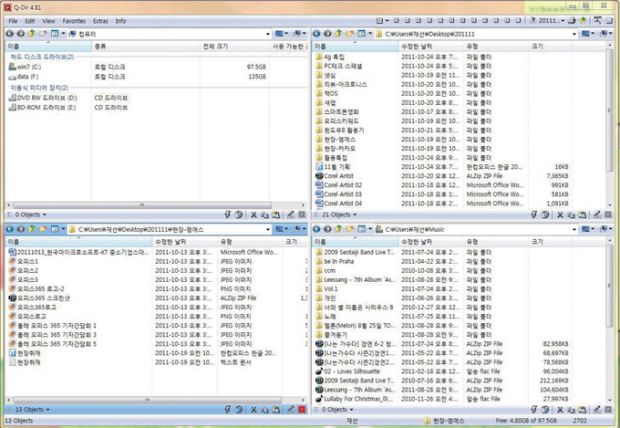
업무 파일, 여행 사진, 개인 문서 등 PC에 담아놓는 문서는 점점 늘어난다. 파일 수는 이미 셀 수 없고, 이제 그들을 묶은 폴더 찾는 것도 오래 걸릴 정도다. 윈도우 탐색기의 도움을 받기는 하지만 창 하나로는 감당이 안 된다. 파일과 폴더 개수가 많다면 멀티 탐색기 ‘Q-DIR’을 이용하자. 생김새는 윈도우 탐색기와 비슷하지만 한 화면에 창을 4개까지 띄워 원하는 파일 찾기가 훨씬 수월하다. 굳이 다른 프로그램을 찾으려고 탐색기를 새로 열 필요도 없다. 무엇보다 폴더에서 다른 폴더로 파일을 복사하거나 이동할 때 마우스 드래그 한 번으로 가능해 편해졌다. 같은 문서를 비교할 때도 유용하다.
하나로 보던 창을 4개로 나누다 보니 글자가 작아졌다. Q-DIR은 친절하게 돋보기를 준비했다. 돋보기 아이콘을 누른 뒤 마우스를 움직이면 글씨를 크게 보여준다. 잘라내기와 삭제, 새폴더 만들기, 미리보기 등의 메뉴 설정 메뉴를 갖춰 간단한 편집도 문제없다.
★ 한마디: 윈도우 탐색기 창 4개를 한 화면에!
eng.softq.org/folderico
내 폴더는 보라색
포터블 폴더리코
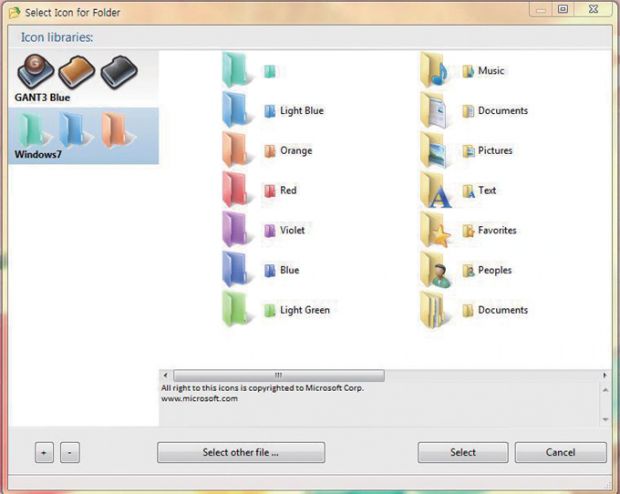
파란 폴더는 기사, 보라색은 회사 자료, 화살표 붙인 폴더는 다운로드 자료 전용이다. ‘폴더리코’를 설치한 덕분에 노란색 서류 폴더를 벗어났다. 폴더리코는 파일이나 폴더 아이콘의 색을 바꿔주는 프로그램이다. 이제 파일 이름을 하나씩 확인하지 않아도 눈으로 파일을 찾을 수 있다. 메뉴는 단순하다. 실행화면 위쪽 메뉴에서 [Change Icon] 탭을 누른 뒤 [Change Icon for Folder]를 선택해 바꾸고 싶은 폴더를 선택한다. 그 아래 [Select Icon] 버튼을 누르면 색과 구성이 다른 새 폴더 아이콘 목록이 뜬다. 여기서 원하는 것을 고르면 끝. 서류철 틀을 크게 벗어나지는 않지만 색 변화로도 충분히 새롭다. 단 [내 문서]와 [휴지통] 등 윈도우의 기본 아이콘은 바꿀 수 없다. 폴더리코 화면에서 직접 폴더를 만들 수 있다는 것도 장점. 마음에 들지 않을 때는 클릭 한번으로 다시 본래 모습을 찾는다. [Language] 탭에서 언어를 바꿀 수는 있지만 아쉽게도 한글 메뉴는 없다. 하지만 메뉴가 단순하니 초보자도 쉽게 이용할 수 있다.
★ 한마디: 이제 폴더 이름 말고 색으로 확인하자.
xiles.net
윈도우 기본 글꼴은 지겹다
넥서스 폰트
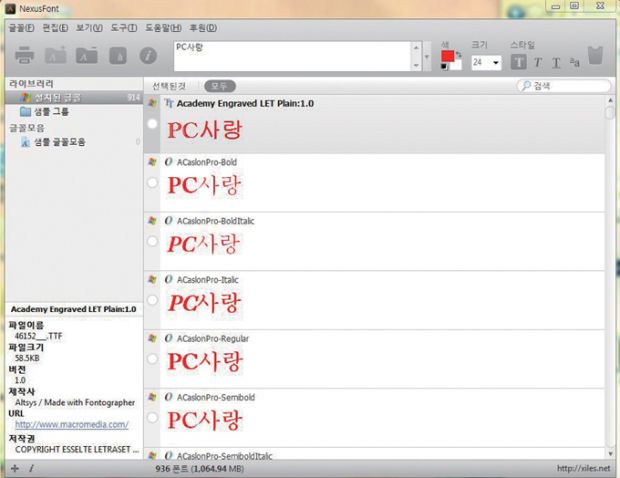
넥서스 폰트를 실행하면 윈도우에 설치한 모든 글꼴을 확인할 수 있다. 실행화면 위 예시 글 입력창에 <PC사랑>을 입력하니 목록에 보이는 모든 글꼴 예제가 <PC사랑>으로 바뀐다. 색이나 크기를 바꿔도 마찬가지로 바로 적용해서 보여준다. 단어에 어울리는 글꼴 찾기가 쉬워졌다. 이번에는 폰트를 더해보자. 왼쪽 창에 설치된 글꼴 아래 [샘플 그룹]을 눌러보자. 빈 공간 위에 마우스를 클릭해 나오는 목록에서 [폴더 추가]를 눌러도 된다. 내려받은 폰트가 있는 폴더를 선택하면 자동으로 해당 폴더에 있는 글꼴이 들어간다. 마음에 드는 글자는 그림파일로 저장해 써도 된다.
넥서스 폰트의 숨겨진 장점은 실행능력이다. 일반적으로 폰트들은 윈도우 폰트 폴더에 복사 해야 다른 프로그램에서 쓸 수 있었다. 넥서스 폰트는 윈도우 위에서 실행하면 따로 복사하거나 설치하지 않아도 다양한 폰트를 이용할 수 있다. 때문에 글꼴을 많이 설치해도 시스템이 느려지는 부담은 없다.
★ 한마디: 시스템 부담없이 윈도우 기본 글꼴 늘리는 법.
www.cpuid.com
PC 부품 정보를 한눈에 보자
CPU-Z

CPU는 인텔 코어 2 듀오, 메인보드는 ECS G31T-ㅡ7, 그래픽카드는 엔비디아 지포스 9500GT 등 CPU-Z를 실행하니 PC정보를 한 눈에 알 수 있었다. 각 탭을 클릭하면 좀 더 자세한 정보를 알려준다. CPU 탭을 보니 제조업체, 사우스브리지, 모델, 코어 스피드 등 정보가 담겼다. 메인보드 탭에서는 바이오스 정보와 칩셋과 생산자, 바이오스 버전 정보를 알려준다. 업데이트할 때 PC 정보조차 확인 못해 당황하는 초보자에게 특히 반가운 프로그램이다. 메인보드 드라이버를 설치하거나 바이오스를 손 봐야 할 때도 미리 살펴보면 좋겠다.
메모리 탭에서는 현재 설정한 메모리 지연 시간과 작동클록, 듀얼채널 구성같은 메모리 작동 정보를 알려주는 것은 물론, 개별 메모리의 상세한 정보도 알려준다. 현재 메모리는 3072MB니 3GB다.
참고로 1GB는 1024MB다. 겉으로 봐서는 용량이나 규격을 잘 몰라도 이해할 수 있도록 숫자로 알려준다. 부품 정보는 클립보드나 다른 윈도우 기반 프로그램으로 보내 저장할 수 있다.
★ 한마디: 부품 정보를 숫자로 보여주니 초보자도 대충 짐작 가능.
인터넷 활용 살림
길 찾기부터 정보검색, 친구 사귀기까지 인터넷 공간에서 이루어지고 있다. 놀거리가 많아서인지 인터넷 재밌게 즐기는 방법은 다들 알아서 잘 찾는다. 그래서 여기서는 알차게 활용하는 프로그램으로 준비했다.
keepass.info
로그인 정보 보관창고
키패스 패스워드 세이프
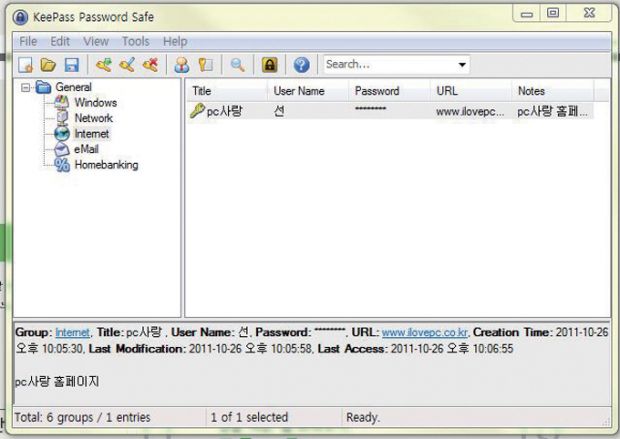
웹 사이트가 많아질수록 기억해야 할 아이디와 비밀번호도 많아진다. 자주 이용하는 곳은 상관없지만 어쩌다 한번씩 방문하는 사이트는 로그인 정보를 기억하기가 쉽지 않다. 모든 사이트에 같은 정보를 이용하면 좋지만 그러기엔 위험하다는 사실을 우리는 충분히 경험했다. 요즘 많이 쓰는 방법은 개인 PC에 문서로 만들어 저장하는 것이다. PC에 걸어놓은 비밀번호로도 불안하니 ‘키패스 패스워드 세이프’로 이중 잠금장치를 달아보자.
키패스 패스워드 세이프는 비밀번호 보관창고다. 먼저 파일을 관리할 마스터 비밀번호를 설정한다. 그런 다음 [항목추가]를 눌러 이제 관리할 사이트와 정보를 담으면 된다. 이제 마스터 비밀번호만 외우고 있으면 모든 사이트의 입력 정보를 외우지 않아도 된다. 키패스를 실행한 뒤 저장한 데이터 중 이용자명이나 암호 위에서 마우스를 더블클릭 하면 해당 정보가 복사된다. 사이트 주소를 더블클릭해 사이트에 접속하고 복사한 암호를 입력해 로그인하면 된다.
★ 한마디: 비밀번호는 비밀번호로 지킨다.
www.pang.charislaurencreative.com
인터넷 최적화 프로그램
핑팡
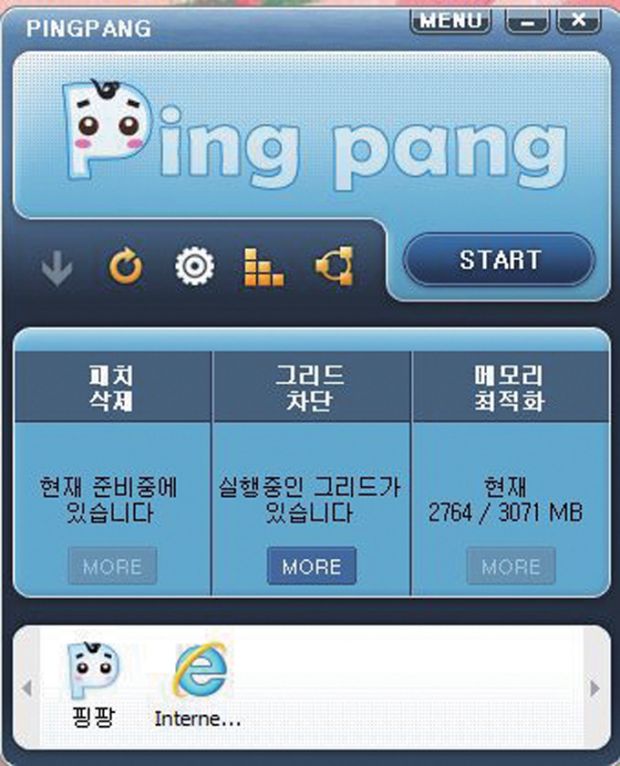
인터넷을 이용할 때 가장 답답한 것이 느린 속도다. 워낙 빠른 광랜 속도에 익숙한 터라 약간의 버벅거림도 견디기 힘들다. 하지만 프로그램을 많이 설치하면 속도가 느려지는 건 당연할 일. 인터넷 환경 최적화도 속도를 채찍질 할 ‘핑팡’이 필요할 때다.
최적화라는 딱딱한 프로그램과 사뭇 어울리지 않는 귀여운 캐릭터가 ‘패치 삭제’ ‘그리드 차단’ ‘메모리 최적화’를 소개한다. 핑팡은 속도 저하의 주원인을 그리드와 P2P 사이트라 여긴다. 그리드는 네트워크에 접속되어 있는 이용자 끼리 사이에 데이터를 주고받는 프로그램으로 웹 하드나 자료 공유 하는 곳에서 많이 쓰인다. 서버 비용은 줄일 수 있지만 개인 PC가 서버로 쓰이면서 느려질 때가 많다. 또한 메모리 최적화 시간 예약 설정으로 메모리가 느려지지 않도록 관리한다. 그리드 차단과 메모리 성능에 신경 쓴 덕분에 유투브에서 동영상을 감상할 때 버퍼링이나 끊김 현상이 덜하다. 또 온라인 게임이나 인터넷 사이트 검색 중 속도가 쳐지지 않는다.
★ 한마디: 인터넷과 게임을 끊김없이 즐겨보자.
www.filezilla-project.org
초보자 입맛까지 사로잡는 FTP
파일질라
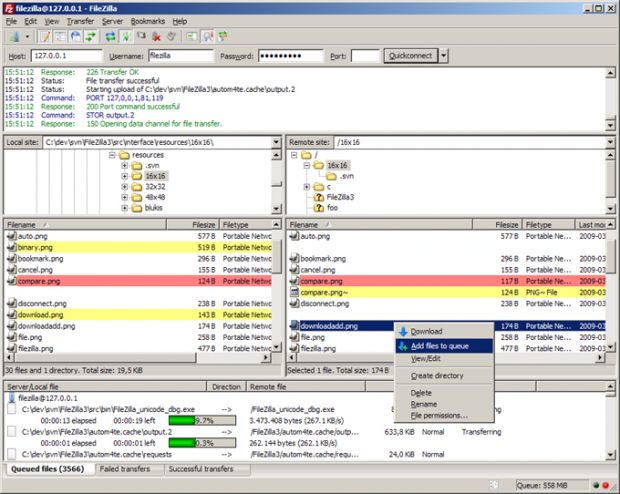
매월 초 <PC사랑> 홈페이지 기사자료실에는 과월호 활용 프로그램과 표지모델 사진이 실린다. 이 자료를 홈페이지에 올릴 때 이용하는 파일 전송 프로토콜이 FTP다. 파일질라는 기본에 FTP 전송에 충실한 프로그램으로 홈페이지 만들 때 꼭 필요한 요소다. 생김새가 윈도우 탐색기와 많이 닮아 초보자도 이용하기 어렵지 않다.
파일질라를 실행한 뒤 화면 위쪽에 호스트, 이용자명, 비밀번호, 포트 정보를 넣고 연결을 클릭하면 빠르게 FTP에 바로 접속할 수 있다. 파일 이어받기, 덮어쓰기, 사이트 관리, 북마크 기능 등 파일 관리에 필요한 재주는 알차게 갖췄다. SSL(Secure Shell)과 SSHSecure Socket Layer) 등 인터넷 관련 보안 프로토콜을 지원해 보안성을 높이고, 다중접속방식으로 파일 전송속도가 빠르다. 이 외 연결 유지 메뉴로 서버와 접속을 지속하고, 사이트 매니저 메뉴로 이용자가 원하는 FTP 사이트의 등록과 관리를 돕는다.
★ 한마디: 파일 전도 대출처럼 쉽고 빠르게!
www.maxthon.com
멀티 탭을 갖춘 웹 브라우
맥스톤
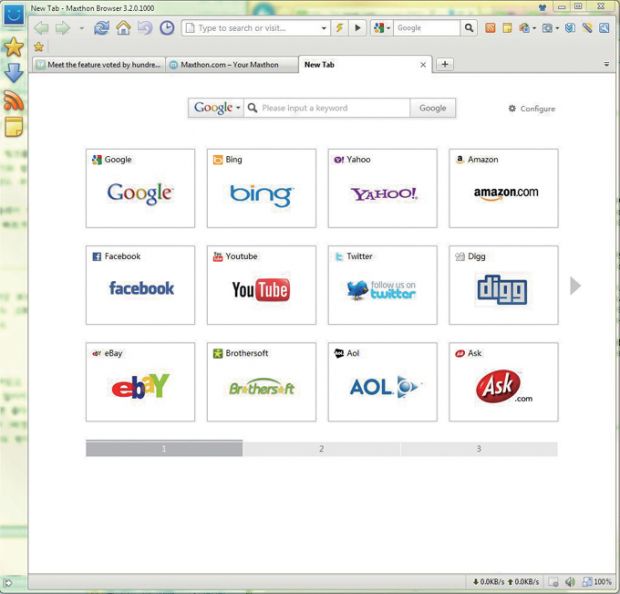
예전에는 인터넷 익스플로러에서 사이트를 열면 새로운 화면이 떴다. 하지만 7.0 버전 이후부터는 탭 방식을 이용해 한 화면에서 여러 창을 띄울 수 있는 탭 브라우징이 적용되었다. 그 전부터 윈도우에서 탭브라우징을 쓸 수 있게 만들었던 ‘맥스톤’도 함께 변하며 꾸준히 인기를 얻고 있다. 마치 메뉴판을 보듯 사이트를 모아놓은 즐겨찾기 탭이 눈에 띈다.
3.2버전으로 업데이트한 맥스톤은 인터넷 검색할 때 링크를 마우스로 드래그해 주소창에 가져다 놓으면 해당 페이지가 바로 열린다. 또 즐겨찾기와 팝업, 플래시, 플로팅, 이미지 광고 차단 등을 설정할 수 있으며 보안을 계속 신경 쓰고 있다. 무엇보다 인터넷 익스플로러에 비해 적은 자원으로 프로그램을 돌릴 수 있다는 게 장점.
맥스톤 3부터 기존의 트라이던트 엔진과 ‘듀얼 디스플레이 렌더링 엔진’ 구글 크롬과 사파리 위에서 실행하는 ‘웹키트’를 기본 엔진으로 달아 더욱 빠르게 웹 페이지 여는 속도를 높였다.
★ 한마디: 윈도우 7이 아니라고 멀티 탭 못쓸쏘냐.
동영상 활용 살림
스마트폰과 태블릿 PC 보급으로 걸어 다니며 동영상 보는 일이 많아졌다. 더불어 유투브 같은 동영상 공유 사이트의 인기도 계속 올라가고 있다. 이제 영상 내용 뿐 아니라 영상의 화질, 분량, 즐기는 도구까지 챙겨야 한다.
www.dvdstyler.org
동영상 쉽게 굽는
DVD 스타일러
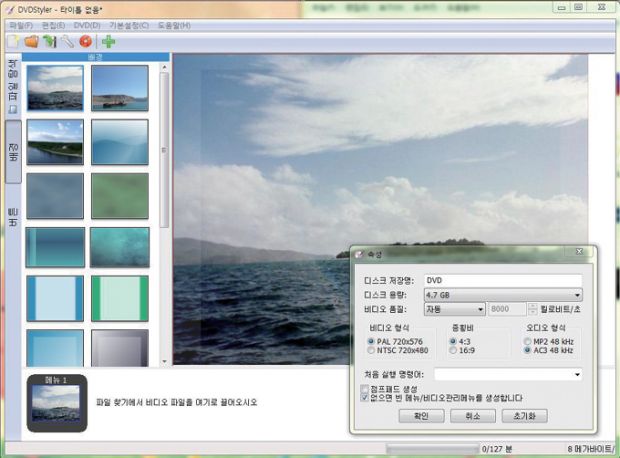
이제 디지털카메라나 스마트폰에 동영상 촬영 메뉴는 기본이다. 쓰임새는 많아지고 있지만 화면에서 한번 보고 어딘가에 처박히는 영상들도 많다. 디카 사진은 뽑아서 간직하지만 동영상은 어떻게 할까? 대부분 DVD로 구워서 보관한다. ‘DVD 스타일러’ 프로그램을 실행한 뒤 왼쪽 목록 창 [배경] 메뉴에서 원하는 이미지를 고른다. 기본 이미지를 써도 되고 편집할 영상과 어울리는 이미지를 직접 찾아도 된다. 참고로 재생이나 소리 조절 버튼 아이콘도 따로 있다.
이제 [파일탐색] 탭을 열어 PC에 있는 동영상을 왼쪽에서 오른쪽 배경 화면으로 끌어다 놓는다. 이제 DVD 설정 메뉴를 손본 뒤 굽기만 하면 된다. 메뉴도구에서 [DVD]→[DVD 속성]을 누른다. 설정 창이 열리면 디스크 이름과 비디오 형식, 오디오 포맷 방식을 선택한다. 굽기 방식은 하드디스크에 DVD 폴더로 만들거나 ISO 이미지 파일로 제작, DVD RW로 직접 굽기 중에서 고르면 된다. 이미지 크기, 글꼴, 색 변경 등 기본 편집 메뉴도 빼먹지 않았다.
★ 한마디: 동영상 카메라에 계속 담아두지 말자.
www.progdvb.com
전 세계 TV 보기
ProgDVB
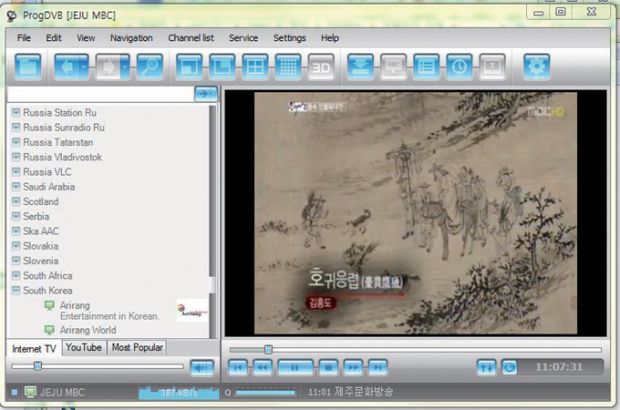
다른 나라 문화나 자연 다큐멘터리 등은 심야 특별 제작 프로그램 또는 케이블TV, 유투브 등을 통해서 보는 게 대부분이다. 원하는 영상을 직접 고를 수 없어 아쉬움이 남는다면 ‘ProgDVB’로 달래보자. ProgDVB는 러시아, 쿠바, 스코틀랜드, 세르비아 등 여러 국가의 인터넷 TV와 라디오를 즐길 수 있는 프로그램이다. 물론 전 채널이 나오는 건 아니다. 한국만 해도 지상파 방송이 모두 나오지는 않는다. 또 영어나 한국어 자막이 따로 없어 불편한 점도 있다. 하지만 채널을 골라볼 수 있다는 장점이 이런 단점을 덮는다. 편집되지 않는 자연 영상과 스포츠 경기를 즐길 수 있다.
채널은 완벽하지 않지만 TV 설정 메뉴는 제대로 갖췄다. 소리 조절은 기본 자주 보는 채널 목록을 따로 만들 수 있고, 창 크기고 줄이는 것도 마음대로다. 녹화와 녹음도 되니 특정 국가 언어 공부할 때도 유용할 듯하다.
★ 한마디: TV 채널이 도대체 몇 개야.
www.starcodec.com
기본기 탄탄
스타코덱
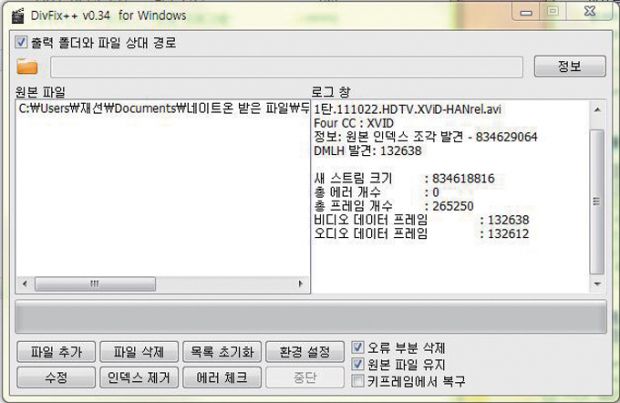
모바일 장치가 계속 발전하고 있는 덕분인지 코덱 프로그램의 인기가 식을 줄 모른다. 사실 코덱 프로그램은 한번 변환한 뒤 여러 동영상 프로그램에서 문제없이 재생할 수만 있으면 된다. 큰소리 뻥뻥치는 동영상 코덱 믿었다가 소리만 들리고 영상은 보이지 않거나, 중간에 화면이 멈추는 때도 왕왕있다. 스타코덱은 기본기만 놓고 보면 어디에 꿀리지 않을 정도다.
창을 실행하면 따로 파일 포맷을 정하는 메뉴는 없다. 파일추가. 파일삭제, 수정 등 기본 메뉴만 보일 뿐이다. 스타코덱은 곰플레이어, KMP, 윈도우 미디어 플레이어 등 PC에서 실행하는 다양한 동영상 플레이어에 최적화되어 있다. 어떤 동영상이든 불러와서 [수정] 메뉴를 누르면 PC에서는 어떤 플레이어를 열어도 영상을 띄울 수 있다.
★ 한마디: 기본에 충실한 코덱 덕분에 즐거운 영상 감상.
www.sothinkmedia.com
유투브 영상 빠른 복사
소싱크 프리 유투브 다운로더
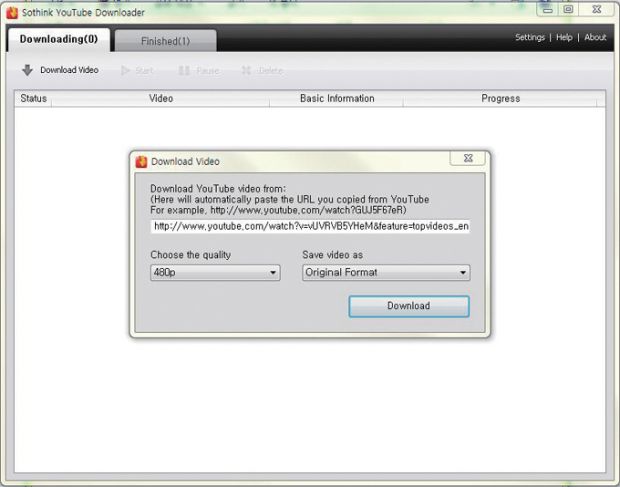
한류열풍의 일등공신은 유투브라 해도 과언이 아니다. 세계 각국의 누리꾼들이 최신 영상을 발 빠르게 올려주기 때문이다. 이 소식을 챙겨보는 유투브 애용자라면 ‘소싱크 프리 유투브 다운로더’를 설치하자. 메뉴 구성은 간단한다. [Downloadinng]과 [Finished] 두 가지다. 프로그램을 실행한 뒤 ‘다운로드 비디오’ 메뉴를 누르면 유투브 주소와 포맷 형식을 설정할 수 있는 창이 열린다. 유투브에서 원하는 URL 주소를 복사하면 바로 붙여넣기 하지 않아도 창에 주소가 입력된다. 다운로드가 끝난 동영상은 [Finished] 탭에 저장한다. 저장한 영상을 클릭하면 동영상을 원본 크기로 볼 수 있는 것도 장점. K팝 열풍에 한국 가수 춤 배우는 외국인에게는 반가운 소식이다.
변환할 수 있는 포맷은 AVI, MP4, FLV, MOV, MPEG 등이며, PC나 아이폰, PSP, 엑스박스 등 다양한 모바일 전용 파일로도 저장할 수 있다.
★ 한마디: 한국 가수 춤 따라하려면 원본 영상 정도는 봐 줘야지.
음악 활용 살림
스마트폰 대중화로 움직이면서도 인터넷에 쉽게 접속할 수 있다. 덕분에 음악 사이트에 실시간으로 접속해 음악 듣는 사람이 많아졌다. 예전에는 음악 모으는 게 일이였는데, 요즘에는 음악 관리하는 게 일이다.
www.musetips.com
원하는 부문만 잘라낸다
MP3 커터 앤 에디터

동영상을 찍고 나면 필요치 않은 부분이 많아 편집 프로그램이 필요했다. 하지만 처음부터 완벽하게 곡으로 만들어져 나오는 음악은 따로 손 댈 일이 없었다. 편집의 필요성이 생기기 시작한 건 음악을 고를 수 있는 폭이 넓어지면서부터다. 들을 노래가 많아지니 ‘커터 앤 에디터’로 듣고 싶은 부분만 잘라서 듣기 시작했다. 동영상 편집프로그램처럼 앞뒤 자르는 것은 기본, 연결 부분 효과까지 신경썼다. 이용법도 간단하다. [Open]을 눌러 편집할 음악 파일을 불러온 뒤 마우스로 움직여 시작 부분과 종료 부분을 정한다. [Delete Seleted]를 눌러 선택한 부분만 지울지 아니면 [Delete Unseleted]를 눌러 선택하지 않은 부분을 없앨지 정하면 된다. [페이드인] [페이드아웃]을 적용하면 음악 끊기는 부분이 자연스러워진다. 요즘에는 스마트폰 벨소리를 직접 만들 수 있으니 벨소리에 써먹어도 좋을 듯.
★ 한마디: 이제 음악이 아니라 곡의 부분만 골라 들을 수 있다.
www.intermedia-software.com
음악 합치기
헬리움 오디오 주니어
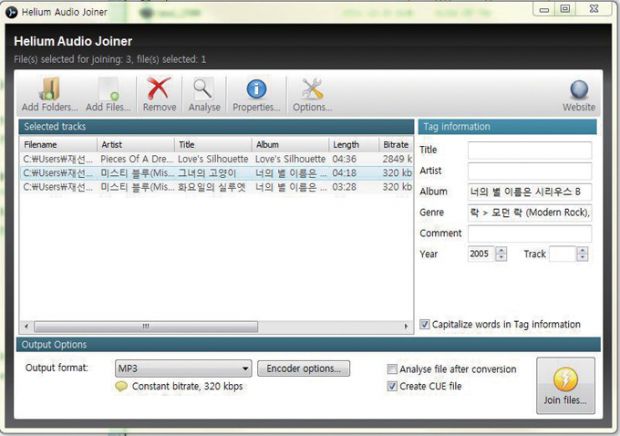
음악을 원하는 대로 자르는 메뉴가 있으면 쉽게 합치는 메뉴도 필요한 법. 헬리움 오디오 주니어는 음악 파일 여러 개를 원하는 포맷으로 간단하게 합치는 프로그램이다. [Add Folders] [Add Files] 메뉴를 이용해서 하나로 묶고 싶은 음악을 모두 골라 화면으로 가져온다. 화면 아래쪽 [Output Options] 메뉴에서 원하는 포맷을 고른다. 포맷은 AAC, FLAC, M4A, M4B, MP3, MP4, MPC, Ogg Vorbis, Wave 등 다양하다. 포맷을 정했으면 그 옆에 [join files]을 눌러 합친다. 음악 파일 순서는 마우스로 쉽게 바꿀 수 있으니, 가져오는 순서를 신경 쓸 필요는 없다.
오른쪽 태그 정보를 살펴보고 합쳐진 음악 파일의 타이틀, 아티스트, 앨범, 장르, 코멘트, 연도, 트랙정보를 입력해 구분하면 된다. 좋아하는 음악을 모아 개인의 베스트 앨범을 따로 만들 때 유용하다.
★ 한마디: 나만의 베스트앨범 따로 만들기
www.mediamonkey.com
음악 파일도 매니저
미디어몽키
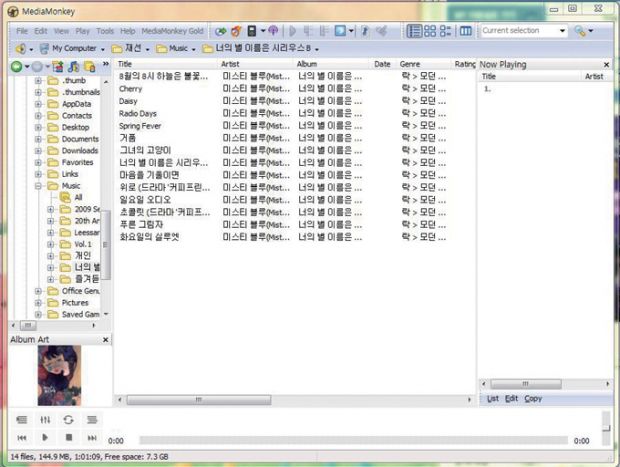
미디어몽키는 음악 파일 재생, 검색, 관리, 립핑, 컨버팅, 레코딩, 볼륨 조절 등 다양한 기능을 두루 관리하는 음악 파일 매니저다. 하드디스크에 담긴 음악 파일을 찾아 라이브러리 형태로 만드는 건 기본. 경로, 제목, 가수, 앨범, 장르, 연도, 순위 등의 방식으로 나누어 원하는 파일을 쉽게 관리한다.
관리도 하지만 오른쪽 아래 플레이어창을 통해 직접 음악을 들을 수도 있다. 목록에서 원하는 노래를 고르면 된다. 아마존과 파일이름을 통해 자동으로 태그도 달아준다. 앨범 표지를 보고는 싶고 태그 입력은 귀찮았던 사람에게 유용한 메뉴다. CD 음악도 바로 꺼내서 가져오자. MP3, WAV, WMA, OGG 사운드 파일로 손쉽게 뽑아 낼 수 있고, 파일의 이름은 아티스트, 앨범 등을 달아 만들면 된다. 품질과 속도까지 조절해 내 입맛에 맞추면 되니 완벽한 음악 매니저. 다양한 음악 파일 형식을 한 번에 바꿀 수 있다는 것도 매력적이다.
★ 한마디: 똑똑한 PC 음악 파일 관리 매니저.
www.foobar2000.org
무손실 파일 완벽 재생
푸바 2000

아이튠즈와 멜론의 강세에도 꾸준히 사랑받는 데스크톱 재생 플레이어다. 초보자가 다루기 쉽도록 음악 재생과 재생 목록만 갖춘 덕분이다. 창을 예쁘게 꾸미거나 기타 옵션 같은 걸 얹지 않아서 프로그램이 가벼운 것도 인기 요소. 마치 프로그램 초기화면 같은 검은색 바탕이라 화면이 다 열린건가 하는 의심이 들기도 했다. 이용자 노력에 따라 얼마든지 꾸밀 수 있지만 메모리 점유율이 늘어나기 때문에 가볍다는 장점을 누리지 못한다. 그래도 알아채는 음악 형식은 만족할 만한 수준. WAV, VOC, Ogg Vorbis, MPC, MP2, MP3, APE 등 거의 모든 음악 파일을 변환 없이 재생한다. 음질도 윈앰프와 별반 차이 없다. 특히 무손실 음원인 ape, flac, wav 파일을 원음에 가깝게 살린다. 메뉴 목록에는 한곡만 재생, 무작위 재생 등 3가지 옵션이 있다. 검색과 정렬, 관리가 편해 곡을 쉽게 찾을수 있다.
★ 한마디: 음악 감상에만 충실하고 싶다면.
사진 활용 살림
디지털 사진이 많아지면서 사진 보정 프로그램도 많아졌다. 여기서는 쉽게 찾을 수 있는 보정 프로그램이나 이미지 합성 사이트 대신 수채화 느낌이 나는 신선한 보정 프로그램과 공짜 GIF 영상 제작 툴 등을 준비했다.
www.altools.charislaurencreative.com
애니메이션 영상 편집 툴
알GIF
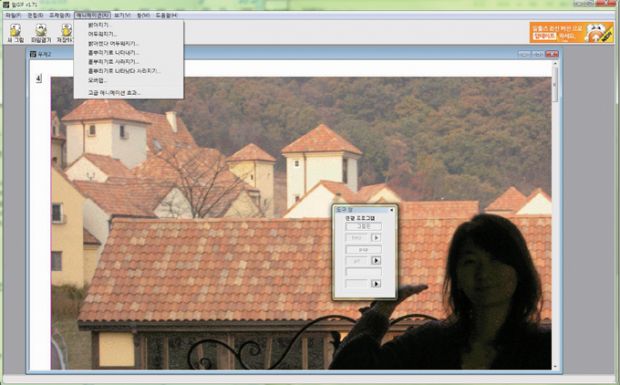
2005년부터 오랫동안 꾸준히 사랑받는 GIF 영상 제작 툴이다. 연륜이 쌓이면서 초보자는 물론 준전문가 입맛도 자극하는 메뉴가 많아졌다. 생김새는 윈도우 기본 프로그램인 그림판과 닮았다. BMP, AVI, CUR, ICO, JPG, PCX, PNG. PSD, TGA, TIF 등 많이 쓰이는 이미지 형식을 모두 알아채 따로 변환할 필요없이 그냥 불러오면 된다. 한 번에 사진 여러 장을 열 수 있어 번거로움이 덜하다.
불러온 사진은 여백, 회전, 테두리 넣기, 너비, 높이, 투명설정 등의 세부 옵션을 손 봐 미리 다듬는다. 밝아지기, 어두워지기, 밝아졌다 어두워지기, 흩어뿌리기로 나타내기, 오버랩 등 연결 효과 중 원하는 것을 골라 사진을 연결한다. 프레임 설정까지 마치면 웬만한 동영상 촬영 영상보다 낫다.
★ 한마디: 동영상 뺨치는 애니메이션을 공짜로.
www.byedodo.com
손 맛나게 이미지 꾸미기
아트캔버스

아트캔버스는 실제 수채화 느낌을 살리는 그림 편집기다. 태블릿 PC나 펜이 있어야 한다는 편견은 버리자. 마우스만 있어도 충분하도록 수묵화와 유화, 목탄, 크레용, 파스텔 등 손 맛나는 효과를 100여개 넘게 담았다. 대표 효과 중 하나는 지우개 도구. 틀린 그림을 지우기 위해 만들어진 툴이지만 여기서는 실제 질감을 살리는데 이용한다. 닦아내기, 걸레질, 물칠, 기름칠 등 일반적인 사진 보정 프로그램과는 다른 지우개 효과로 평범한 사진을 수채화나 유채화 느낌이 물씬 나는 그림으로 바꾼다. 모양 그리기와 선 그리기 역시, 가우스 분포를 이용한 부드러운 처리와 불투명, 투명 등의 효과를 적용해 손 맛을 더한다.
★ 한마디: 사진이 마치 그림처럼 바뀐다.
www.glorylogic.com
이미지 파일 형식을 한 번에 바꾼다
이미지 튜너
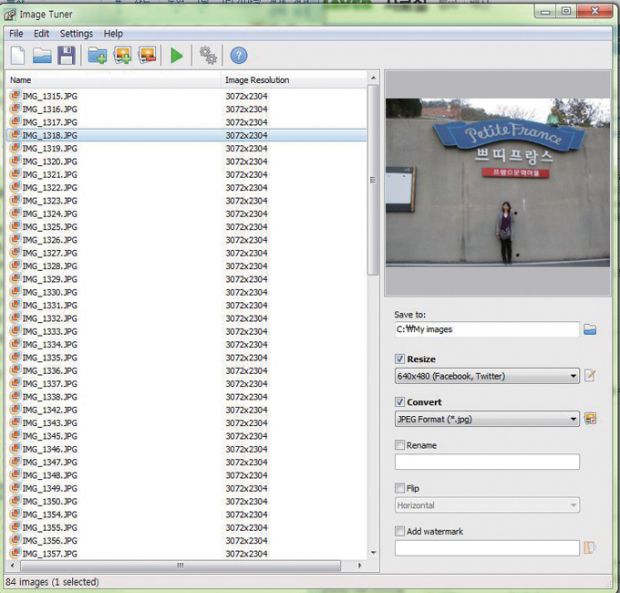
사진이 많아질수록 관리는 어려워진다. 정리 1단계는 이름별로 묶는 것이다. 안타깝게도 카메라는 이름별로 저장하지 않고 복잡한 숫자로 파일명을 저장한다. ‘이미지 튜너’는 이미지 크기와 포맷, 이름 등을 한 번에 바꿔 사진 관리를 편하게 돕는 프로그램이다. 프로그램을 실행하면 오른쪽 창에 미리보기 화면이 열린다, 그 아래 있는 설정메뉴가 전부다. 저장위치와 크기는 알아서 정하면 된다.
변환 포맷은 JPEG, BMP, PNG, TIFF, GIF에서 고르면 된다. 이름은 [Rename]을 이용해 바꾼다. 박스를 선택하고 이름을 바꾼 뒤 메뉴 도구의 재생 버튼을 누르면 변환 과정을 거치면서 정한 이름으로 바뀐다. 워터마크도 바로 얹을 수 있어 단체로 여행가서 찍은 사진에 로고를 달면 소속감이 한층 높아진다. 프로그램은 초보자도 쉽게 이용할 수 있는 메뉴로 구성해 마우스 클릭 몇 번만으로 이미지를 쉽게 바꿀 수 있다.
★ 한마디: 사진 이름과 형식을 한 번에 바꾸는 가장 쉬운 방법.
www.blender.org
3D 사진을 공짜로
블렌더 포 윈도우

영화 <아바타>가 불씨를 당긴 뒤 그야말로 3D가 대세다. 디자이너는 물론 3D 입문하려는 사람도 많았다. 하지만 대부분 3D 제작 프로그램은 PC 제원이 웬만큼 받쳐줘야 하기 때문에 도전하기가 쉽지 않았다. ‘블렌더’를 추천하는 이유는 그런 기본적인 준비가 필요 없어서다. 설치 용량이 10MB 채 안 돼 제원이 낮은 PC에서도 충분히 이용할 수 있는데다가 공짜인 3D 프로그램이다.
블렌더는 3D 프로그램의 대표 메뉴인 게임 개발과 애니메이션 제작 메뉴로 구성되어 있다. 각 메뉴에 맞춰 스케치 모델링, 렌더링 과정을 작품을 완성하면 된다. 완성한 게임캐릭터나 애니메이션을 이리저리 돌려보는 게 3D 프로그램의 묘미. Targa, JPEG, Iris, Amiga IFF 등 포맷을 알아채고 텍스추어 플러그인, 포스트프로덕션 플러그인, 모션 블러 등을 추가로 얹었다. 3D를 처음 배우거나 아직 비싼 3D 프로그램을 구할 여력이 없는 사람이라면 블렌더로 시작해보면 좋을 듯.
★ 한마디: 초보다도 3D 애니메이션에 도전하자.
기타 관리 프로그램
살림을 장만하다보면 음식물처리기나 김치 냉장고처럼 당장 꼭 필요하진 않지만 사두면 좋은 것들이 있다. PC 관리도 마찬가지다. 챙겨놓으면 도움이 될 만한 깨알같은 관리 프로그램을 모았다.
www.byedodo.com
어디에다 척척 잘 붙는 메모장
레일노트
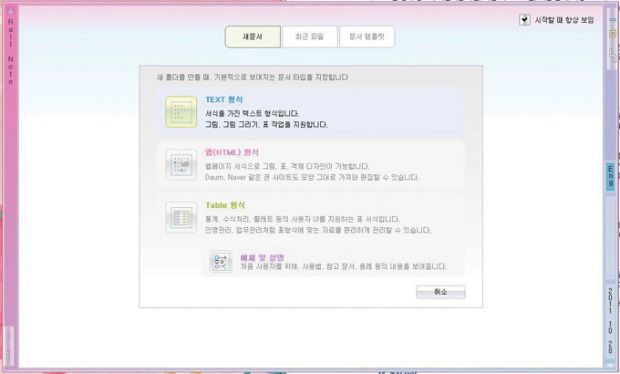
레일노트는 텍스트, 웹(HTML), 테이블 형식 중 하나를 골라 문서를 작성할 수 있는 웹 에디터다. 모든 문서와 첨부 파일을 하나의 파일 안에 담아 윈도우 탐색기 이용하듯 문서를 관리하고 편집한다. 네이버나 다음 등 포털사이트 페이지는 물론, 웹문서에 연결된 이미지, 스크립트, CSS 파일 등을 갈무리해 내 컴퓨터로 가져올 수 있다. UTF8, EUC-KR 등 다양한 웹 문서 포맷을 알아채고 마음대로 다룰 수 있다. 문서 꾸미는 메뉴도 놓치지 않았다. 기본 글꼴, 바탕색, 줄 간격, 단축키 같은 기본 문서 편집 메뉴에 프레임 효과, 그러데이션 등 이미지 효과까지 더했다.
또 하나 자랑거리는 표 문서. 통계와 삼각함수, 로그, 방정식 등 복잡한 수학식을 알아서 처리하는 똑똑한 도우미라는 점. 덕분에 신상품관리, 수입/지출 관리 등 여러 분야에 활용할 수 있다. 필요할 때마다 붙여놓아도 불안하지 않도록 이중 암호와 자동 잠금 장치로 안전에도 신경썼다.
★ 한마디: 문서, 웹 사이트 등 아무데나 붙일 수 있는 메모장.
www.softwareok.com
모니터 화면 테스트
IsMyLcdOK
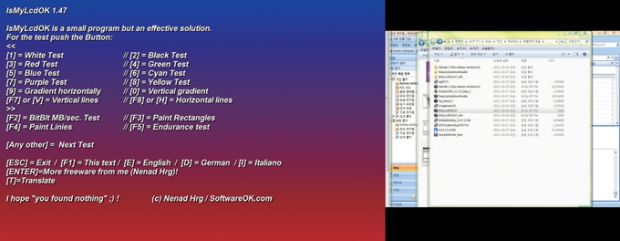
PC 앞에 앉아서 모니터를 오래 보다보면 눈이 침침하고 피로하다. 오랜 시간 화면을 본 탓도 있겠지만 화질이 좋지 않은 이유도 있다. 무엇이 문제인지 확인하고 싶다면 ‘IsMyLcdOK’을 설치하자.
간단한 단축키로 모니터 화질을 체크해볼 수 있다. 프로그램을 실행하면 파란 화면에 1 ~ 0 키나 V, H 키를 누르면 어떤 색을 확인할 수 있는지 설명이 나온다. 총 16가지 화면과 효과로 모니터 화질의 이상이 없는지 살핀다. 1 키를 누르면 화면이 하얗게 변하고, F3 키를 누르니 연두색과 검은색 직사각형이 계속 돌아가면서 paint rectangles를 확인한다. 각 단축키를 하나씩 눌러 색상별로 모니터 화면을 체크한 뒤 불량 화소 유무를 확인하면 된다.
프로그램을 설치 할 때 64비트와 32비트를 꼭 확인하고 설치하는 것을 잊지 말자.
★ 한마디: 모니터 불량 화소 가려내자.
bibdesk.sourceforge.net
참고 문헌도 특별 관리
BibDesk
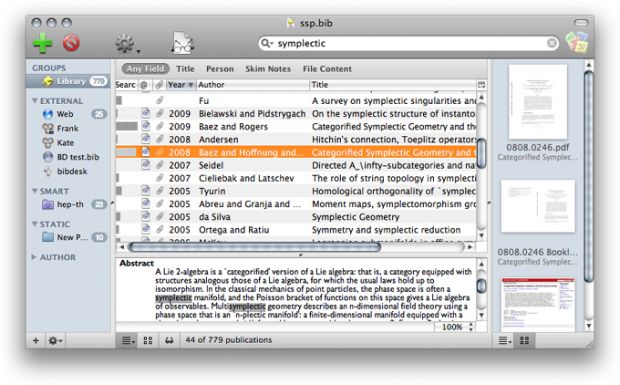
전공 서적이나 논문 등 낯선 책을 보다보면 어려운 용어들이 자주 나온다. 물론 친절하게 참고문헌을 책에 따로 달아준다. 대부분 간단한 설명이 아닌지라 따로 칸을 마련해서 알려주는 것이다. 또 앞서 나온 참고문헌은 뒤에 또 나오지 않으므로 제대로 이해하지 못하면 책을 앞뒤로 계속 넘겨봐야 하는 상황도 생긴다. BibDesk에 정리해놓으면 필요할 때마다 열어보고 가져올 수 있으며 직접 편집할 수도 있다. 개발사에서 만든 BibTex에서 참고 문헌을 기본 정보로 이용할 수 있는 것도 장점이다.
직접 내용을 입력해도 되고, 인터넷으로 본 문서라면 마우스로 드래그하거나 복사/붙여넣기 메뉴를 이용해 정리할 수 있다. 아쉽지만 bib 포맷만을 이용하기 때문에 아직까지는 맥에서만 이용할 수 있다.
★ 한마디: 참고 문헌 전용 관리자.
www.altools.charislaurencreative.com
국민 아이디어 관리 프로그램
알마인드
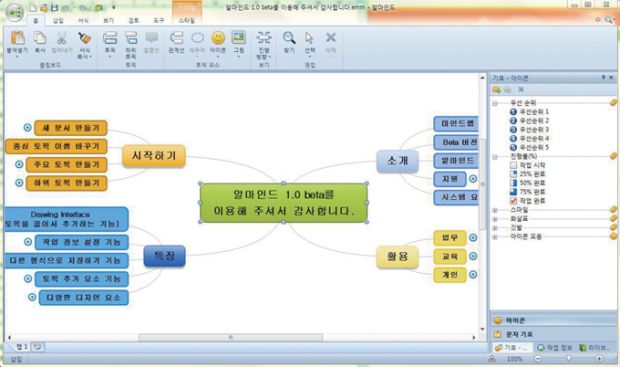
‘소녀시대’에서 시작해 <PC사랑>으로 끝나도 전혀 이상하지 않은 것이 마인드맵이다. 마인드맵은 복잡한 문제나 추상적인 문제를 구체적으로 풀어나가는 방식으로 상상력을 키우는 프로그램으로 꾸준히 이용하고 있다. 이제까지 종이에 그려 생각을 정리했던 마인드맵을 프로그램으로 만든 것이 ‘알마인드’다.
알마인드 쓰는 법을 보면 종이 위에 그리는 것과 방식은 똑같다. 여기에 꾸미기 요소를 넣어 보는 재미를 더했다. 메뉴 구성은 오피스 프로그램과 별다른 설명이 필요 없을 듯하다. 클립아트, 아이콘, 테마 색 등의 메뉴로 다양하게 꾸밀 수 있다. 덕분에 주제끼리 연결하는 관계선, 특정 주제끼리 묶어 설명할 수 있는 테두리, 원하는 맵 방향으로 바꿀 수 있는 진행 방향도 눈에 더 잘 띈다. 다른 파일 형식으로 저장하는 것은 물론 웬만한 오피스 프로그램과 호환성도 좋아 여러 문서에 활용할 수 있다.
★ 한마디: 국민 상상력 발전 프로그램.